Похожие презентации:
R-язык для обработки информации статистическими методами
1. Тема 8. R - язык и вычислительная среда для обработки информации современными статистическими методами
12. Примеры использования
http:mpoctok.narod.ru/r/intro.htm2
3.
ВведениеВ R используется интерфейс командной строки
В 2010 году R вошёл в список победителей
конкурса журнала InfoWorld в номинации на
лучшее открытое программное обеспечение для
разработки приложений
3
4.
ОсобенностиR поддерживает широкий спектр статистических
и численных методов и обладает хорошей
расширяемостью с помощью пакетов.
Пакеты представляют собой библиотеки для
работы специфических функций или специальных
областей применения.
Важной особенностью R являются графические
возможности, заключающиеся в возможности
создания качественной графики, которая может
включать математические символы.
4
5. Запуск R
Способы работы в системе R:"с терминала": запускается программой
Rterm, при этом вы работаете как в DOS вводя
команды в ответ на запрос системы; вы можете
загрузить с диска и файлы, содержащие команды
языка R и описания функций-процедур. Выход из
этого режима командой quit() или просто q().
"используя графический интерфейс":
запускается программой Rgui, при этом
открывается окно со списком различных меню,
пиктограммами и окном ввода-вывода, в котором
можно работать как с терминала.
5
6. Просмотр списка объектов
Войдя в систему R можно посмотреть что у васесть в рабочей области.
Для этого введите команду ls(),
по которой на экран будет выведен список всех
ОБЪЕКТОВ, находящихся в рабочей области:
простых переменных, структур, наборов данных,
процедур.
Если вы хотите удалить объект под именем xxx,
то введите rm(xxx).
6
7.
СправкаСправку о любой команде вы получите набрав
?cmd или help(cmd) или help('cmd').
Например:
?ls или
help(ls) или
help("ls") или
help('ls').
На панели R вверху экрана есть клавиша Help
7
8. Чтение из файла
КАК ПРОЧИТАТЬ ИЗ ФАЙЛА ДАННЫЕ,РАЗДЕЛЁННЫЕ ЗАПЯТОЙ
dat<- read.table(file="f.txt", sep=",”)
# создаёт объект-таблицу dat
# в строках которой по записям
размещены данные
# из файла f.txt
# которые должны быть
разделены запятой
8
9. Вычисление среднего
# В переменную a поместить списоa <- c(4,3,3,3,3,4,4,4,4,4,5,4,4,4,5,5,5,5,+
3,5,5,4,4,3,3,4,4,3,5,5,4,3,3,4,4,3,3,5,4,5,5)
# В переменную n поместить колич
length(a) -> n
# Средний балл:
m <- mean(a)
9
10. Преобразование в таблицу
# Таблица(горизонтальная;
вариационный ряд)
с подсчётом количества
оценок:
t <- table(a)
# Преобразование в более
удобный формат данных
(вертикальную таблицу):
f <- as.data.frame(t)
#
(t(a) – обычное
транспонирование)
# Вычисление процентной
доли
и запись её в третий столбец:
10
11. Вывод результатов и результаты
# Заголовки столбцов:colnames(f) <- c("Оценка", "Кол-во", "%")
# Вывод результатов:
a
n
m
f
[1] 4 3 3 3 3 4 4 4 4 4 5 4 4 4 5 5 5 5 3 5 5 4 4 3 3 4 4 3 5 5 4 3 3 4 4 3 3 5
[39] 4 5 5
[1] 41
[1] 4
Оценка Кол-во
%
1
3
12
29.26829
2
4
17
41.46341111
3
5
12
29.26829
11
12. Некоторые операторы
# Вычисление частостей (добавлеt[,3] <- 100*t/sum(t)
?
# Вычисление статистических ха
summary (t(a))
12
13. Графика
КАК НАРИСОВАТЬ ГИСТОГРАММУЗНАЧЕНИЙ ЭЛЕМЕНТОВ ВЕКТОРА
X:
hist(x)
гистограмму
# нарисовали
hist(x,breaks=11)
# нарисовали
гистограмму для 10 ячеек
13
14. Графика
КАК НАРИСОВАТЬ ПРОИЗВОЛЬНЫЙГРАФИК:
plot (x,y,type=“l”) или
…
=“p”
ПОЛИГОН ЧАСТОТ:
plot (t,type=“l”,main=“Полигон
частот”,xlab=“x”,ylab=“y”)
14
15. Ввод
КАК ВВЕСТИ ДАННЫЕ СКЛАВИАТУРЫ:
x<- readline("Введите номер. ")
# x равно символьной строке,
которую Вы введёте
# после надписи на экране
"Введите номер."
15
16. Условие, цикл
if(cond) exprwhile(cond) expr
for(var in seq) expr
for(i in 1:5)
16

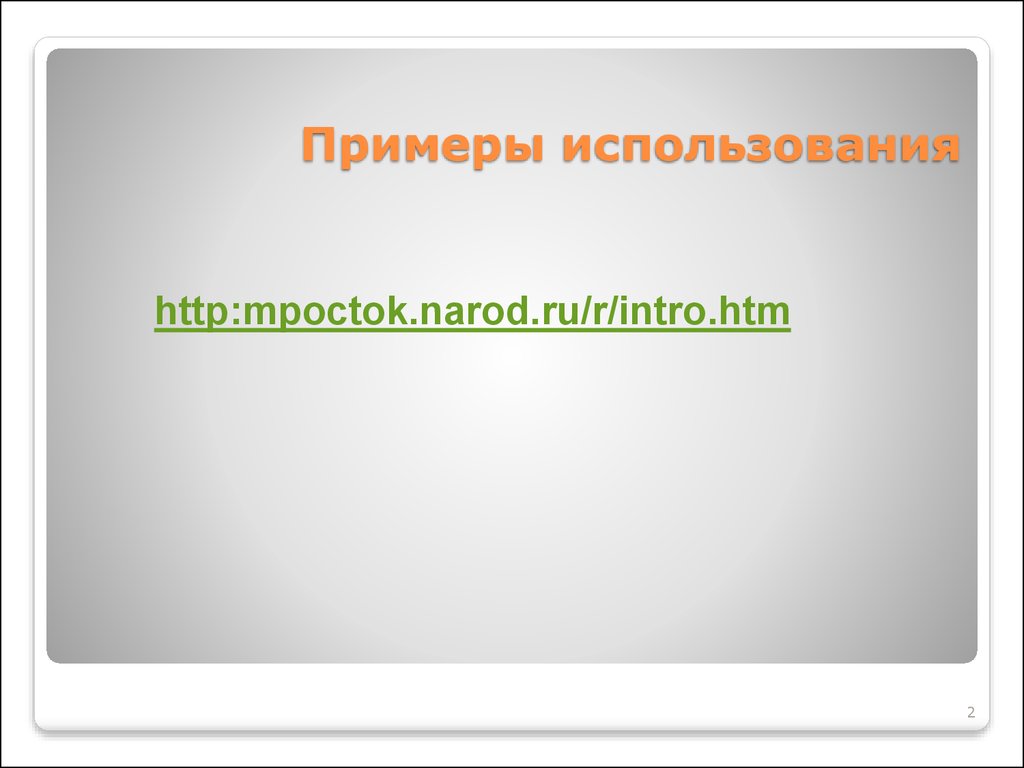





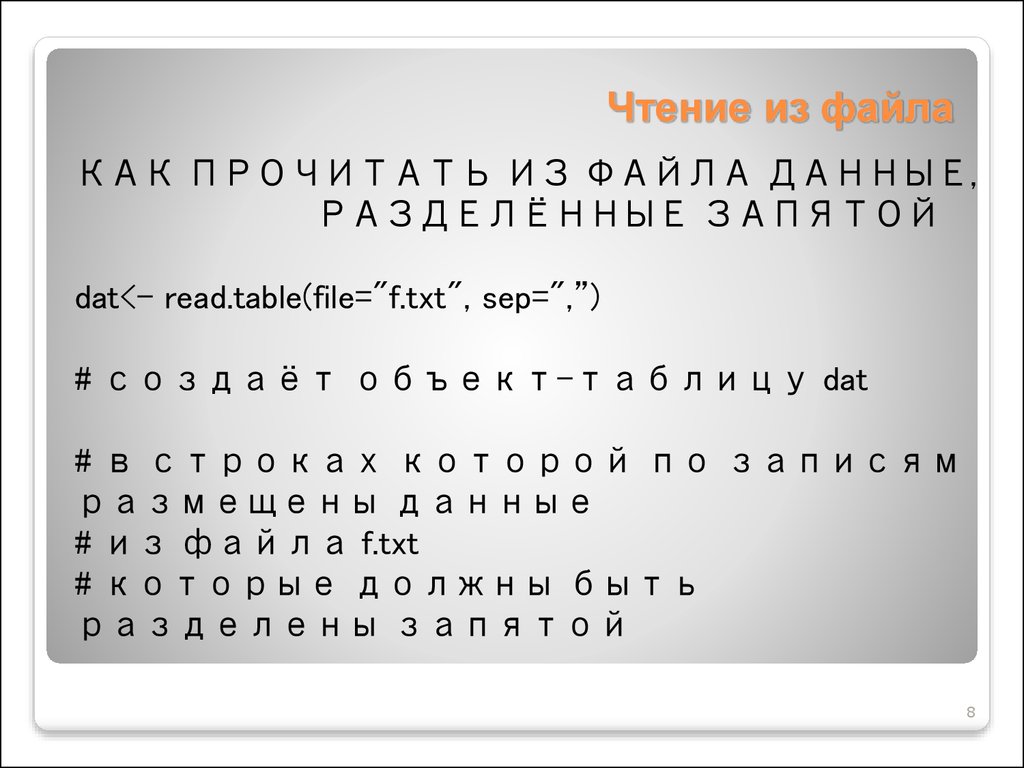

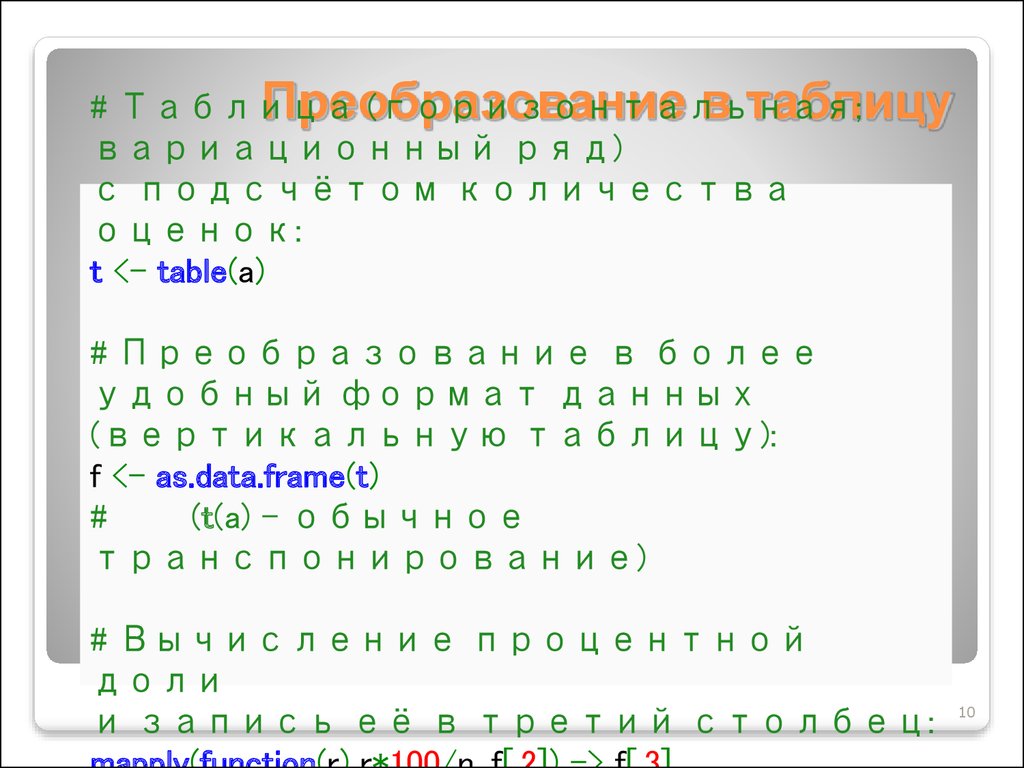
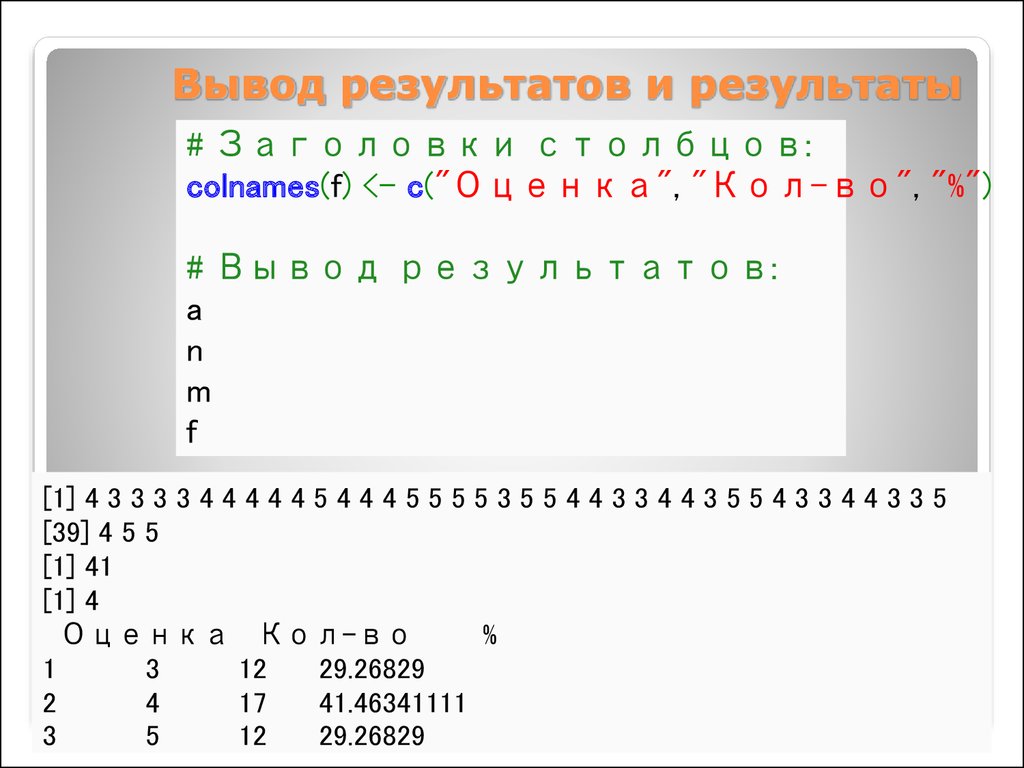
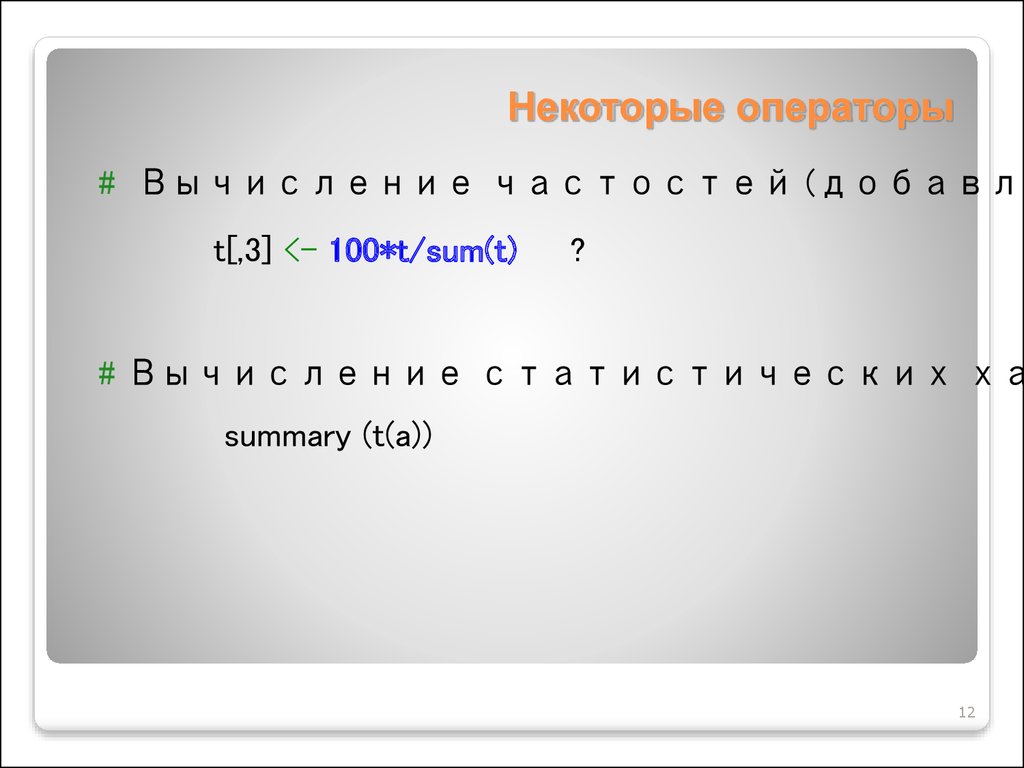




 Математика
Математика Программирование
Программирование








